Hvordan legge til musikk i FB-historier/innlegg/videoklipp? En guide for 2025
Det er allerede bevist at musikk gir liv til innholdet ditt, og akkurat som på Facebook Story, kan du enkelt gjøre det morsommere og mer engasjerende ved å legge til musikk! Hvordan legger du til musikk i Facebook Story eller innlegg? Eller i innlegg og filmklipp? Det kan være forvirrende å finne ut hvor og hvordan du bruker musikkverktøyene på Facebook. Derfor tilbyr dette innlegget fire enkle måter å legge til musikk i historien, innlegget og filmklippene dine! Har du til og med svar på hvorfor jeg ikke kan legge til musikk i Facebook-innlegget mitt? Skru opp volumet nå!
Guideliste
Kan du legge til musikk i et Facebook-innlegg Slik legger du til musikk i en video for Facebook-publisering Slik legger du til musikk i en Facebook-historie Slik legger du til musikk i et Facebook-innlegg Hvordan lage Facebook-ruller med musikk Kan du ikke legge til musikk på Facebook? Her er mulige årsakerKan du legge til musikk i et Facebook-innlegg
Før du går videre til spørsmål som hvordan du legger til musikk i en Facebook-story, bør du vite om du kan legge til musikk i et Facebook-innlegg først. Dessverre kan du ikke legge til musikk i en vanlig Facebook-tekstmelding eller et vanlig innlegg. Selv om Facebook tilbyr flere musikkfunksjoner, er de noe begrensede avhengig av hvilken type innhold du legger ut.
Her kan du legge til musikk:
- • Facebook-historier. Legg raskt til musikkklistremerker i historiene dine, for eksempel bilder eller videoer, ved hjelp av mobilappen.
- • Facebook-videoklipp. Musikk kan inkluderes direkte fra Facebooks lydbibliotek når du lager en spole.
- • Facebook-profilmusikk. Fest en sang til profilbildet ditt med Facebook-appen.
Slik legger du til musikk i en video for Facebook-publisering
Å lære hvordan du legger til musikk i videoer før du legger dem ut på Facebook er en fin måte å gjøre innholdet ditt mer attraktivt, engasjerende eller emosjonelt. Som du vet, lar ikke Facebook deg legge inn musikk i feedvideoer, men du kan legge til musikk på forhånd med AnyRec Video ConverterDette programmet er mer enn bare en konverter; det er et kraftig videoredigeringsverktøy for å forbedre videoene dine med funksjoner som trimming, sammenslåing, legge til effekter og, viktigst av alt, sette inn bakgrunnsmusikk. I tillegg går det ikke på bekostning av kvaliteten etter å ha lagt til musikk på Facebook-videoer, noe som er avgjørende når man deler innhold på nettet.

Importer lydfilene dine i hvilket som helst format og legg til musikk i Facebook-videoer.
Endre volumnivåer, legg til fade-in/out og synkroniser musikk perfekt.
Tilbyr en rask gjengivelsesprosess uten kvalitetstap (4K støttes).
Støtter forhåndsinnstillinger for Facebook, YouTube, Instagram og mer.
Sikker nedlasting
Sikker nedlasting
Trinn 1. Når du starter AnyRec Video Converter, klikker du på "Legg til filer"-knappen for å laste opp videoen din til Facebook. Start redigeringen ved å klikke på "Rediger"-knappen, og se alle redigeringsfanene.

Steg 2. Gå til «Lyd»-fanen for å legge til musikk til videoen din på Facebook ved å klikke på «Legg til»-knappen ved siden av «Lydspor»-feltet. Her kan du endre volumet og aktivere lydforsinkelseseffekten.

Trinn 3. Derfra kan du også justere retningen på videoen din i «Roter og beskjær»-fanen, og til og med endre bildestørrelsen. Deretter bruker du filtre og endrer lysstyrke og kontrast i «Effekter og filter»-fanen.

Trinn 4. Når du er ferdig med alt dette, klikker du på «OK»-knappen. På hovedskjermen velger du ønsket format, navn og plassering for videoen. Klikk på «Konverter alle»-knappen for å lagre den. Du kan også komprimere videoen for Facebook Messenger.

Slik legger du til musikk i en Facebook-historie
Med Facebook Stories kan du dele kort, midlertidig innhold med venner og følgere. I tillegg til klistremerker og tekstmeldinger er en populær funksjon å legge til musikk i historien din, enten det er et bilde eller en video. Her er trinnene for å legge til musikk i en Facebook-historie:
Trinn 1. Åpne Facebook-mobilappen nå. Trykk på «Opprett historie» øverst i nyhetsfeeden din, så viser hovedsiden alle bilder og videoer fra albumet ditt. Velg og trykk på bildet du vil legge til.
Steg 2. Deretter trykker du på «Musikknoter»-knappen for å vise en liste over sanger. Bruk søkefeltet til å finne navnet på en sang eller artist du liker. Trykk på en sang for å velge den, så går du til tilpasningsskjermen.

Trinn 3. Derfra velger du en del av sangen, velger en tekststil eller trykker på albumgrafikk-alternativet hvis du ikke vil vise teksten. Du kan legge til klistremerker og mer i historien din før du klikker på «Ferdig»-knappen for å «Del i historien».
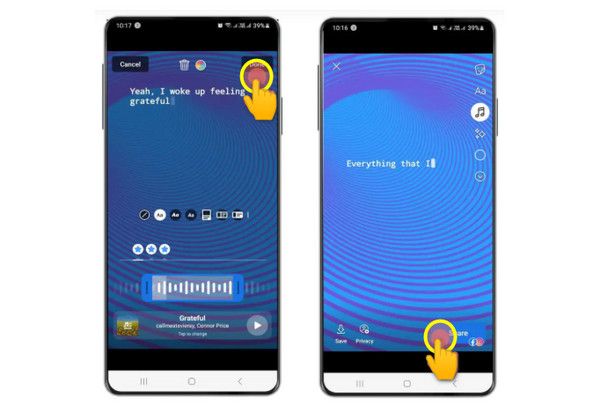
Slik legger du til musikk i et Facebook-innlegg
Neste: Selv om Facebook ikke støtter å legge til musikk direkte i tekstbaserte innlegg, kan du fortsatt legge til musikk i innlegg som inneholder bilder eller videoer. Slik legger du til musikk i Facebook-innlegg:
Trinn 1. Når du åpner Facebook-appen, trykker du på tekstfeltet «Hva tenker du på». Trykk på «Bilde/video» og velg et bilde du vil bruke til Facebook-innlegget ditt.
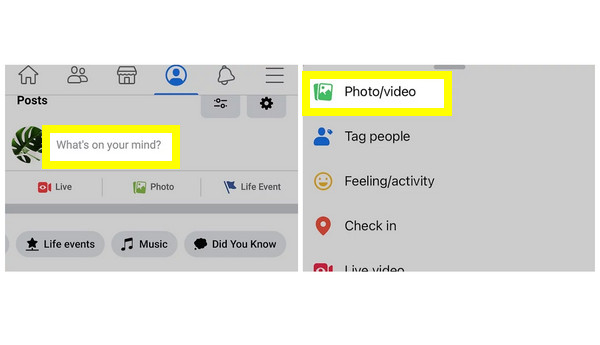
Steg 2. Trykk deretter på «Rediger»-knappen, deretter på «Lyd»-knappen, og velg en sang ved hjelp av søkefeltet. Deretter kan du tilpasse musikken ved å velge et sangsegment, tekststiler for sangteksten og trykke på «Ferdig». Til slutt trykker du på «Legg ut» for å publisere bildet med musikk i Facebook-feeden din.
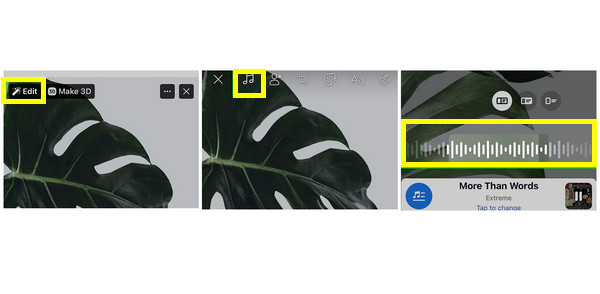
Hvordan lage Facebook-ruller med musikk
I likhet med det du ser på TikTok og Instagram, er Facebook Reels korte og engasjerende videoer. Du kan inkludere musikk i Reels for å øke appellen deres og gjøre dem mer uttrykksfulle. Nedenfor finner du trinnene for hvordan du legger til musikk i Facebook Reels:
Trinn 1. Åpne Facebook-appen og gå til «Reels»-delen ved å trykke på «Legg til»-knappen. Her kan du trykke på «Musikk»-knappen for å søke etter en sang. Velg et klipp av sangen du vil bruke.
Steg 2. Nå, spill inn Facebook-videoen din i appen eller last opp et klipp. Deretter kan du legge til tekst, filtre, effekter og til og med synkronisere videoen med rytmen.
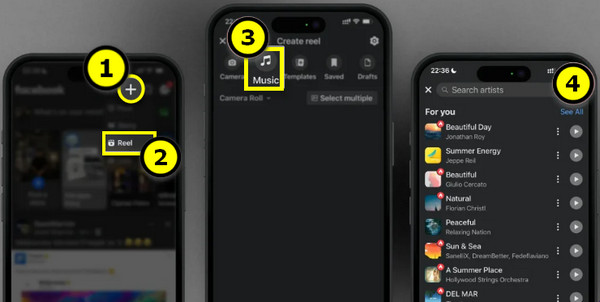
Trinn 3.Hvis du er fornøyd med resultatet, trykker du på «Neste». Legg til en bildetekst eller emneknagg, og velg deretter målgruppen din. Til slutt trykker du på «Del filmsekvenser» for å dele det med vennene dine.
Kan du ikke legge til musikk på Facebook? Her er mulige årsaker
Hva om du støter på noen problemer etter alle disse trinnene, som for eksempel hvordan du legger til musikk i en FB-story? Vel, du er ikke alene. Facebooks musikkfunksjoner kan være vanskelige, og det er mange grunner til at du kanskje ikke kan bruke dem slik du håper.
Lær nedenfor om noen vanlige årsaker i «Hvorfor kan jeg ikke legge til musikk i Facebook-innlegget, historiene eller videoene mine?»:
- • Noen funksjoner er kun for mobil. Som å legge til sanger på profilen eller i historiene dine, er det kanskje bare tilgjengelig via mobilappen.
- • Regionale begrensninger. Musikkfunksjoner er ikke tilgjengelige i alle land, så hvis du er i en region der Facebooks musikkverktøy ikke er rullet ut ennå, vil du ikke kunne få tilgang til dem.
- • Opphavsrettsbegrensninger. Facebook-appen har lisensavtaler med flere rettighetshavere til musikk, men disse kan variere avhengig av region og sang.
- • Utdatert app. Med en utdatert versjon av appen kan du oppleve manglende funksjoner eller funksjonalitet.
- • Problemer med tilkobling og konto. Dårlig internettforbindelse, samt midlertidige problemer med kontoinnstillingene dine, kan også hindre deg i å legge til sanger i Facebook-historier og -innlegg.
Konklusjon
Ved å bruke musikkklistremerket kan du lære hvordan du legger til musikk i FB Story! Med denne funksjonen kan du gjøre innholdet ditt mer engasjerende, emosjonelt og morsomt. Her finner du også trinn for å legge til musikk i innleggene og videosekvensene dine. Og for de som ønsker mer kontroll over tilpasning av video og lyd, kan du bruke AnyRec Video Converter. Den lar deg raskt legge til musikk i videoer for FB-innlegget ditt på forhånd, trimme klipp og konvertere videoene dine til Facebook-vennlige formater. Forbedre innholdet ditt nå med riktig musikk og riktig verktøy!
Sikker nedlasting
Sikker nedlasting



